Изменение заставки загрузки MARLIN
В этой статье я опишу как изменить окно приветствия своего принтера на прошивке Marlin с экраном 128х64
Вот так это выглядит у меня:Все, что Вы делаете - Вы делаете на свой страх и риск!
Сделайте резервную копию прошивки.
Экран загрузки состоит из двух областей. Левая часть графическая, правая текстовая. Обе эти области редактируется независимо друг от друга в разных вкладках прошивки.
Для начала изменим графический рисунок который отображается слева.
Рисовать его можно в обычно MS Paint. Рисунок должен быть 64х64точек (половина ширины дисплея)
Можно рисовать любой рисунок
ВАЖНО: ПОСЛЕДНИЕ 4 СТОЛБЦА ПИКСЕЛЕЙ ИСПОЛЬЗОВАТЬ НЕЛЬЗЯ!!! Т.к если их закрасить картинка с краю будет заползать на текст. фактическая зона рисунка 60х64 точкиСохраняем свой рисунок в формате PNG.
Теперь нам надо конвертировать рисунок в понятный числовой формат для прошивки.
Для этого идем по ссылке: http://www.digole.com/tools/PicturetoC_Hex_converter.php
Нажимаем по кнопке и выбираем свой рисунок нарисованный ранее.
В выпадающем окошке Code format: выбираем - DEC.
Нажимаем на кнопку 'Get C string' и получаем код своей картинки.Теперь нам нужно подготовить прошивку. Запускаем Arduino IDE и открываем свою прошивку.
Ищем вкладку 'DOGMbitmaps.h'
и заменяем код который там содержится в самом начале на свой.Всё с левой часть закончили, осталось только поменять текст.
Для этого переходим на вкладку 'dogm_lcd_implementation.h'
прокручиваем пока не найдем строчку u8g.firstPage();
И вот тут уже можно менять строчки и писать все, что понравиться.
Приведу пример своего кода, можете просто скопировать и немного подправить текст.
u8g.setFont(u8g_font_6x10_marlin);
u8g.drawStr(62,10,'==Welcome==';);
u8g.setFont(u8g_font_5x8);
u8g.drawStr(62,19,' 3d printer';);
u8g.setFont(u8g_font_6x10_marlin);
u8g.drawStr(62,28,' ZAV-MAX';);
u8g.drawStr(62,39,' PLUS';);
u8g.setFont(u8g_font_5x8);
u8g.drawStr(62,46,'assembled';);
u8g.setFont(u8g_font_5x8);
u8g.drawStr(62,53,'by kimer2002';);
u8g.drawStr(62,61,'+79272437534';);Осталось только сохранить и загрузить в принтер.
Удачных экспериментов.
Еще больше интересных статей
Бесшумный настольный 3D-принтер PonyBot
Подпишитесь на автора
Подпишитесь на автора, если вам нравятся его публикации. Тогда вы будете получать уведомления о его новых статьях.
Отписаться от уведомлений вы всегда сможете в профиле автора.
350х350х500. Чертежи и модели.
Подпишитесь на автора
Подпишитесь на автора, если вам нравятся его публикации. Тогда вы будете получать уведомления о его новых статьях.
Отписаться от уведомлений вы всегда сможете в профиле автора.
FuseBox Core XY для домохозяйки
Подпишитесь на автора
Подпишитесь на автора, если вам нравятся его публикации. Тогда вы будете получать уведомления о его новых статьях.
Отписаться от уведомлений вы всегда сможете в профиле автора.




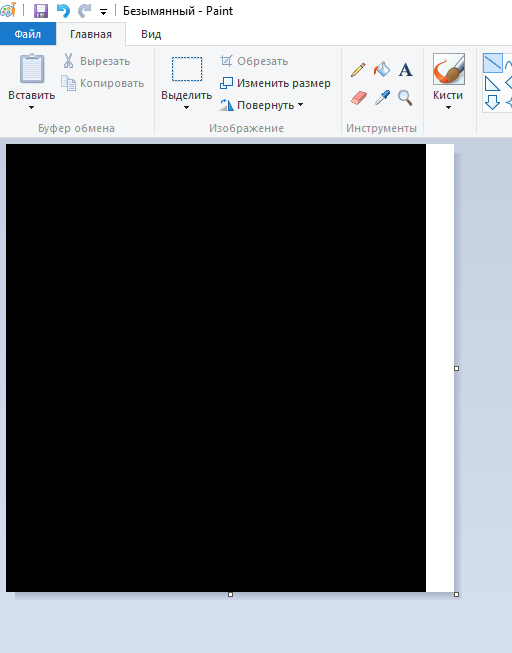

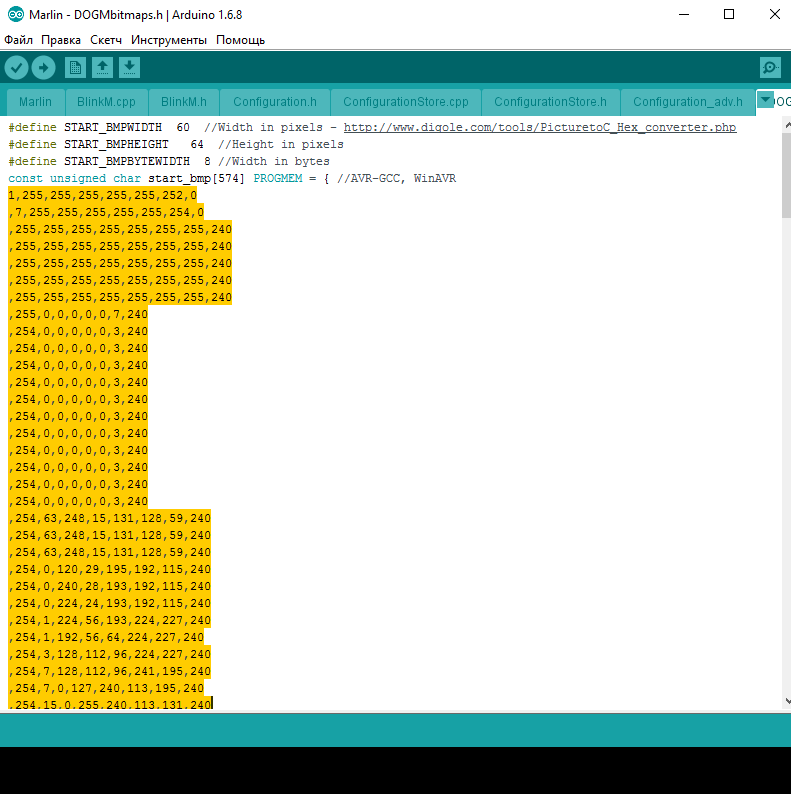
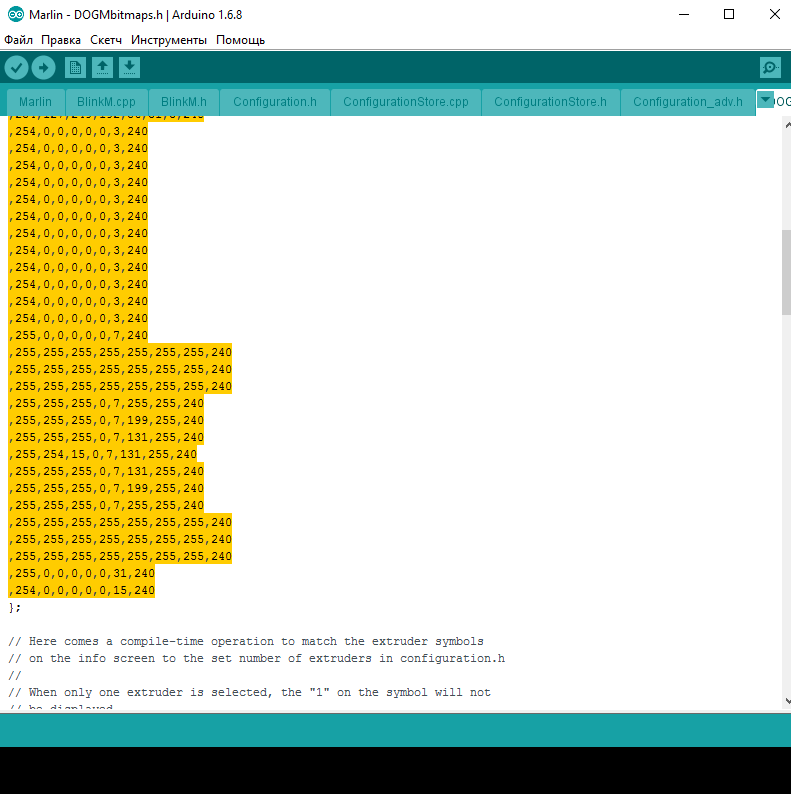
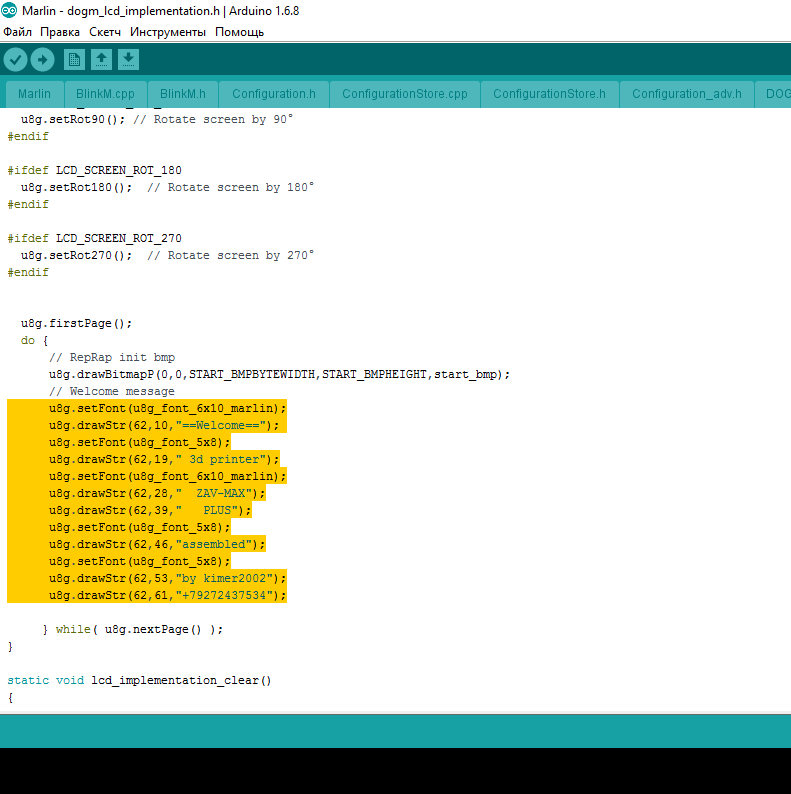





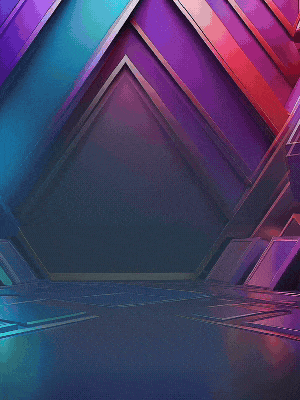



Комментарии и вопросы
Мне на всех площадках пишут, ч...
в томском политехе решили прис...
вот не соглашусь, при массовом...
Доброго времени. Печатал ранее...
Доброго времени суток, решил п...
всем доброго времени суток, со...
Здравствуйте можете пожалуйста...